Eclipse에서 git을 어떻게 사용하나요? 단계 공유
Eclipse는 Java, C++, Python 및 기타 언어 개발을 완료하는 데 사용할 수 있는 강력한 통합 개발 환경(IDE)입니다. 동시에 Eclipse에는 개발자의 버전 제어를 용이하게 하는 Git 플러그인도 내장되어 있습니다. Eclipse에서 Git을 사용하는 방법에 대한 자세한 단계는 다음과 같습니다.
1. Eclipse Git 플러그인을 설치합니다.
먼저 Eclipse를 열고 "도움말" -> 검색창에 "EGit"를 입력하고 Eclipse Git Team Provider를 선택한 후 "이동" 버튼을 클릭하고 검색 결과에서 "설치"를 클릭하여 설치합니다.
2. 로컬 저장소 만들기
Eclipse에서 프로젝트를 마우스 오른쪽 버튼으로 클릭하고 "팀" -> "프로젝트 공유"를 선택합니다. 팝업 대화 상자에서 Git을 선택하고 "다음" 버튼을 클릭합니다. 그런 다음 "Create Repository"를 선택하여 로컬 웨어하우스를 생성하고, 웨어하우스에서 프로젝트를 저장할 위치를 선택한 후 "Finish"를 클릭하여 웨어하우스 생성을 완료합니다.
3. 원격 창고를 만들고 연결합니다.
Git 창고 관리 페이지에 로그인하고 "새 저장소"를 선택하여 원격 창고를 만들고 로컬 창고와 연결합니다. Eclipse에서 "Team" -> "Remote" -> "Create Remote"를 입력하고 프롬프트에 따라 원격 웨어하우스의 URL과 이름을 추가한 후 "Finish"를 클릭하여 원격 웨어하우스와의 연결을 완료합니다.
4. 로컬 저장소에 코드를 제출합니다
Eclipse에서 프로젝트를 마우스 오른쪽 버튼으로 클릭하고 "팀" -> "커밋"을 선택합니다. 팝업 제출 대화 상자에서 준비 영역에 변경 사항을 추가하고 제출 정보를 입력합니다. 그런 다음 "커밋 및 푸시" 버튼을 클릭하여 코드를 로컬 웨어하우스에 제출하고 원격 웨어하우스에 푸시합니다.
5. 코드 업데이트
Eclipse에서 프로젝트를 마우스 오른쪽 버튼으로 클릭하고 "Team" -> "Fetch From Upstream"을 선택하여 최신 코드를 가져옵니다. 그런 다음 프로젝트를 마우스 오른쪽 버튼으로 클릭하고 "팀" -> "병합" 또는 "리베이스"를 선택하여 로컬 분기를 최신 버전의 원격 분기로 업데이트합니다.
6. 브랜치 작업
Eclipse에서 프로젝트를 마우스 오른쪽 버튼으로 클릭하고 "팀" -> "브랜치"를 선택하여 새 브랜치를 생성하거나 브랜치를 전환합니다. 지점 전환 시 "결제"를 통해 지점 전환이 가능하며, "지점" 창에서 지점 현황을 확인할 수 있습니다.
7. 충돌 해결
동일한 파일을 여러 사람이 수정하면 충돌이 발생할 수 있습니다. 이때 충돌을 수동으로 해결해야 합니다. Eclipse용 Git 플러그인은 충돌을 더 쉽게 해결할 수 있는 그래픽 사용자 인터페이스를 제공합니다.
요약하자면 Eclipse에 내장된 Git 플러그인은 개발자에게 편리한 버전 관리 기능을 제공합니다. 위의 단계를 통해 Eclipse에서 버전 제어를 위해 Git을 성공적으로 사용하여 소프트웨어의 안정성과 유지 관리성을 보장할 수 있습니다.
위 내용은 Eclipse에서 git을 어떻게 사용하나요? 단계 공유의 상세 내용입니다. 자세한 내용은 PHP 중국어 웹사이트의 기타 관련 기사를 참조하세요!

핫 AI 도구

Undress AI Tool
무료로 이미지를 벗다

Undresser.AI Undress
사실적인 누드 사진을 만들기 위한 AI 기반 앱

AI Clothes Remover
사진에서 옷을 제거하는 온라인 AI 도구입니다.

Clothoff.io
AI 옷 제거제

Video Face Swap
완전히 무료인 AI 얼굴 교환 도구를 사용하여 모든 비디오의 얼굴을 쉽게 바꾸세요!

인기 기사

뜨거운 도구

메모장++7.3.1
사용하기 쉬운 무료 코드 편집기

SublimeText3 중국어 버전
중국어 버전, 사용하기 매우 쉽습니다.

스튜디오 13.0.1 보내기
강력한 PHP 통합 개발 환경

드림위버 CS6
시각적 웹 개발 도구

SublimeText3 Mac 버전
신 수준의 코드 편집 소프트웨어(SublimeText3)
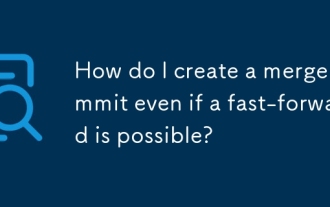 빠른 포워드가 가능하더라도 병합 커밋을 어떻게 생성합니까?
Jul 21, 2025 am 02:22 AM
빠른 포워드가 가능하더라도 병합 커밋을 어떻게 생성합니까?
Jul 21, 2025 am 02:22 AM
gitmerge-no-ff를 사용하여 빠르게 전달할 수있는 경우에도 Git이 병합 커밋을 만듭니다. 1.-noff 매개 변수를 사용하여 분기 기록을 보존하고 변화의 원천을 명확히하십시오. 2.이 방법은 코드 검토 또는 감사 중에 특히 유용하며 종종 gitflow와 같은 엄격한 지점 전략에서 사용됩니다. 3.이 작업은 gitconfig-globalalias.merge-noff '! gitmerge-no-ff'와 같은 별칭 또는 스크립트를 구성하여 프로세스를 단순화하여 자동화 할 수 있습니다.
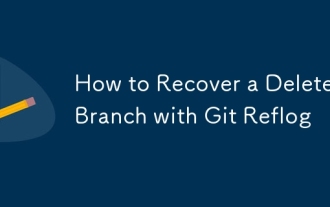 Git Reflog로 삭제 된 지점을 복구하는 방법
Jul 25, 2025 am 12:46 AM
Git Reflog로 삭제 된 지점을 복구하는 방법
Jul 25, 2025 am 12:46 AM
rungitreflog-date = localToviewRecentReferenceChangesAndLocatedELETEDBRANCHITSNAMEORCOMMITHASH.2
 사용자 이름과 이메일 주소로 GIT를 어떻게 구성합니까?
Jul 23, 2025 am 02:57 AM
사용자 이름과 이메일 주소로 GIT를 어떻게 구성합니까?
Jul 23, 2025 am 02:57 AM
Git 사용자 이름과 사서함을 설정하는 방법은 GitConfig (Globaluser.Name) 및 GitConfig-Globaluser.email 명령을 사용하여 전 세계적으로 ID 정보를 구성하는 것입니다. 특정 단계는 다음과 같습니다. 1. 사용자 이름을 설정하십시오 : run gitconfig-globaluser.name "Yourname"; 2. 사서함 구성 : gitconfig--globaluser.email "your.email@example.com"; 3. 설정 확인 : GitConfigUser.Name 및 Gitco를 통과하십시오
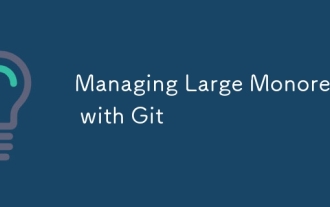 git으로 대형 모노 포도 관리
Jul 25, 2025 am 12:39 AM
git으로 대형 모노 포도 관리
Jul 25, 2025 am 12:39 AM
useshallowclonesandsparsecheckoutstoreduceclonetimeanddiskUsageBechingOnlynecessaryHistoryAndfiles.2.StructuretHemonorePologicallyByserviceOrteam, usecodeownersforownership, andkeepbuildsmodularwithtoolslikebazelorturborepo.3.employMonorepo-AWARETOO
 Git Merge vs. Git Rebase는 언제 사용해야합니까?
Jul 22, 2025 am 02:43 AM
Git Merge vs. Git Rebase는 언제 사용해야합니까?
Jul 22, 2025 am 02:43 AM
usegitmergetopreservehistoryandcollaboratesafely, 특히 forpublicbrancheslikemainordevelop.usegitrebasetocreateclean, linearhistory whopinglocinglocallybeforesharingchanges.mergecreatesanewcommittatsbranchestothester, preserfullcontofwhen
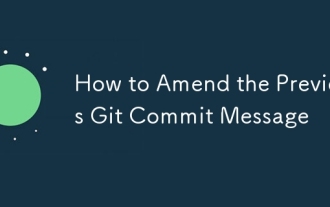 이전 git 커밋 메시지를 수정하는 방법
Aug 01, 2025 am 03:34 AM
이전 git 커밋 메시지를 수정하는 방법
Aug 01, 2025 am 03:34 AM
ToamendTheMoStrecentCommitMessage, UseGitCommit-amend-M "YournewCommitMessage"iftheCommithas notbeenpushed; thiswreitShelocalCommithistorywithThenewMessage.2
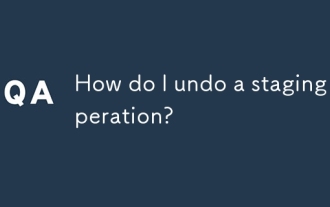 준비 작업을 취소하려면 어떻게해야합니까?
Aug 02, 2025 am 01:26 AM
준비 작업을 취소하려면 어떻게해야합니까?
Aug 02, 2025 am 01:26 AM
GIT의 임시 저장 영역에 파일을 실수로 추가하면 Gitrestore (Stage 또는 Gitreset 명령을 사용하여 작업을 취소 할 수 있습니다. 1. 단일 파일의 임시 저장소를 취소하려면 Gitrestore- 스테이지 파일 이름 또는 Gitresethead 파일 이름을 실행할 수 있습니다. 2. 한 번에 모든 파일의 임시 저장소를 취소하려면 Gitrestore-Stage를 실행할 수 있습니다. 또는 Gitreset; 3. 이미 제출 한 경우 Gitreset-Mixedhead ~ 1을 사용하여 제출물을 취소하고 변경 사항을 유지해야합니다. 4. 임시 스토리지 및 작업 디렉토리의 변경 사항을 동시에 버리고 싶다면 Gitrestore-Stage-Work를 실행할 수 있습니다.
 GIT 기술과 지식을 어떻게 개선 할 수 있습니까?
Aug 02, 2025 am 02:12 AM
GIT 기술과 지식을 어떻게 개선 할 수 있습니까?
Aug 02, 2025 am 02:12 AM
GIT 기술을 향상 시키려면 먼저 기본 개념을 깊이 이해하고 실습을 연습해야합니다. 1. Gitadd, Commit, Push 및 Branch Management 원칙과 같은 핵심 명령을 마스터하십시오. 2. 실제 프로젝트 실무를 통해 오류를 시뮬레이션하고 충돌을 해결하여 경험을 축적합니다. 3. VSCODE, DIFF 도구 및 GUI 클라이언트 최적화 프로세스와 같은 도구를 결합하십시오. 4. 대상으로 자원을 배우고 실제 문제와 새로운 기능에 중점을 둡니다. 지속적인 적용 및 반사는 git 사용이 점차 본능이됩니다.







